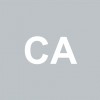Cómo ver comandos usados en consola terminal Linux
AUTOR PREGUNTA #1
Buenas a todos, ya vi como realizar los comandos usados en sistemas Windows, quería ver si me podíais ayudar para realizarlo en la consola de Linux, para ver el histórico de comandos usados. Me daríais mucha ayuda hoy vosotros jeje. saludos!!!
-
22 personas más tuvieron esta duda Yo también
Esto también te interesa!
PREGUNTAS SIMILARES
#2
Hola Cesar buenos días.
Usa estos comandos:
Ver todo el historial: Comando history
Ver los últimos 10 comandos: history 10
Limpiar el historial: history -c
Abrazos
#3
Otra puedes usar las flechar arriba o abajo del teclado estas te muestran los últimos comandos uno a uno del mas reciente al mas antiguo
#5
AUTOR PREGUNTA #6
Otra puedes usar las flechar arriba o abajo del teclado estas te muestran los últimos comandos uno a uno del mas reciente al mas antiguo
Gracias por recordarme esto, parece una tontería pero no lo es, se rige al mismo estilo que el msdos de Windows en la mayoría.
Hola Cesar buenos días.
Usa estos comandos:
Ver todo el historial: Comando history
Ver los últimos 10 comandos: history 10
Limpiar el historial: history -c
Abrazos
Gracias por tu ayuda! eres muy bueno siempre a la orden estoy de tus dudas que ayudas mucho.
Yo también soy de los que me gusta controlar la cantidad de comandos que hemos usado en algunas terminales de distribuciones Linux. Es bueno hacer esto para controlar lo que se ha ejecutado, o también para ver cual fue el comando que lancé hace unos días, horas, semanas etc.Este comando history es el más usado para nuestro bash shell y nos da opción de ver una lista de todos los comandos que ha ejecutado previamente en su máquina. Tiene muchas opciones, no solo ver el historial, sino determinar encontrar los comandos concretos el número de veces que se hayan lanzado en el pasado, la cantidad de últimos comandos usados etc. Para ello se utiliza el archivo .bash_history.Tener en cuenta que el archivo de historial usado es el que se actualiza cada vez que cierra una sesión de la terminal.historyEste comando es el más típico y más útil que nos muestra los últimos comandos ejecutados en la Shell de Linux.history XEste comando es sustituir X por el número de últimos comandos que queremos ver, esto es muy útil si solo quieres ver los últimos 10 por ej. sería: history 10history | grep comandoAbuscarEsta otra forma es muy interesante para buscar todas las veces usado un comando concreto. Esto es gracias al comando GREP. Buscaría dentro de la historial de comandos usados el comando que escribas, sería sustituir comandoAbuscar por el nombre de comando que quieras. Ej: history | grep cdhistory | awk 'BEGIN {FS="[ \t]+|\\|"} {print $3}' | sort | uniq -c | sort -nrhistory | awk 'BEGIN {FS="[ \t]+|\\|"} {print $3}' | sort | uniq -c | sort -nr | head -n 7Esto sería para visualizar los comandos más usados, en el ejemplo del segundo comando he puesto ver los 7 más usados, pero lo podéis cambiar al número que queráis. En el primero sería verlo por orden de uso... cuanto menos interesante.
Te he tenido que dar como respuesta ganadora porque explicas todas las opciones posibles para ver el historial de comandos en Linux. Gracias por todo.
#7
Hola, espero esto te sirva de ayuda
Si eres de las personas a las que le gusta mantener un estricto control de la cantidad de comandos ejecutados en las terminales de distribución Linux, este sistema operativo te ofrece la posibilidad de realizar este control. Podrás darte cuenta que son múltiples las ventajas que no se limitan exclusivamente a visualizar el historial, sino que por el contrario te permite conocer comando concretos, así como la cantidad de veces que estos han sido utilizados.
Incluso existe la posibilidad que por alguna razón hayas olvidado algún comando que utilizaste previamente y no tomaste nota de él, con Linux puedes conocer exactamente ese comando carácter por carácter, permitiéndote de esta manera su uso según sea tu conveniencia.
Todos los comandos que se ingresan con tu usuario de manera automática se quedan almacenados en un archivo de texto que se encuentra escondido en el directorio personal.
Si deseas tener acceso al último comando con el que estuviste trabajando, con solo ubicar en el teclado el símbolo con la flecha que apunta hacia arriba y pulsarla tres veces seguidas puedes ir directamente a la lista de comandos. Por supuesto esto solo funciona con los comando que han sido usado de manera más reciente, si por el contrario el que te interesa es más antiguo, necesitaras usar alguno de los método que te explico a continuación para poder verlo.
1. Puedes iniciar presionando al mismo tiempo las teclas Ctrl + R, lo que te llevara a la caja de búsqueda y en donde debes escribir parte de lo que recuerdes del comando que deseas ver, se abrirá una lista con todos los comandos que se relacionen con los caracteres que ingresaste, allí debes ubicar el que deseas visualizar y listo
2. Pero si deseas ver todo el historial de comandos usados, solo debes ir a la caja de búsqueda y escribes history y presionas enter, aquí se desplegara una ventana con todos los comandos usados desde la consola Linux.
3. Si deseas ver solo una cantidad determinada de comandos debes hacer los pasos anteriores pero al escribir history incluyes la cantidad que deseas visualizar, por ejemplo: history 10 (te mostrara solo los últimos 10 comandos).
4. También puedes hacerlo presionando las teclas Ctrl + H simultáneamente y te mostrara todos los archivos ocultos donde deberás ubicar “bash history”, haciendo doble clic en este archivo podrás ver la lista completa de todos los comandos que han sido usados en la terminal.
Además es importante que conozcas que puedas limpiar el historial completo de comandos, solo debes escribir en la barra history -c y presionas enter.
También puedes limpiar el historial de manera manual esto con la finalidad de escoger solo los comandos que se desean eliminar dejando aquellos que consideres importantes, para ello pulsa al mismo tiempo las teclas Ctrl + H, ubica el archivo bash history y borra aquella información dato necesario o según tu conveniencia.
Te dejo estos otros tutoriales o videos interesantes para privacidad:
Cómo encontrar contraseñas WiFi guardadas en Linux
Cómo guardar resultado comando en archivo texto Linux
Saludos
#8
Ciertamente si existe un comando para ver el historial de la consola de comandos en Linux, sin embargo, al igual que este hay muchos comandos más que permiten realizar configuraciones en esta herramienta, todos estos te los especificare a continuación:
- History: Este comando al colocarlo en la consola ejecutara líneas de texto donde se te indicaran cuales han sido todos los comandos que utilizaste por orden de fecha.
- History x: Si no quieres ver toda la lista del historial, sino los últimos comandos utilizados únicamente, puedes recurrir a este texto y te aparecerán por orden igualmente.
- History l Grep get: Ejecutando este comando y colocando en un gift específico puedes encontrar la ubicación de un comando en la lista de la historia.
- History more: En caso de que desees colocar como página todo el listado del historial, entonces puedes utilizar esta descripción.
- History >nombre archivo: Si prefieres guardar este historial dentro de tu computadora puedes colocar este comando, solo que después del signo tienes que escribir cual es el nombre que deseas colocarle al archivo de almacenamiento.
- History –c: Por último, en caso de que desees eliminar el historial, solo ejecuta este texto y veras como ira desapareciendo cada uno de los comandos en la consola.